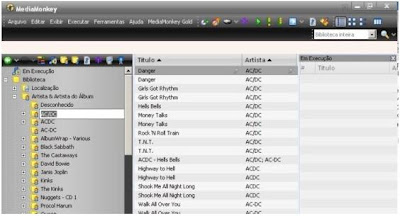1º Passo – Crie um critério de organização:
Ao baixar músicas ou passar seus CDs para o computador, é provável que você já separe os arquivos em pastas de acordo com gênero, artista, álbum. Estabelecer um critério para organizar as músicas vai variar de acordo com o gosto de cada usuário, mas é importante para ajudar o trabalho dos programas de reprodução.

Se você preza pelos mínimos detalhes, pode criar pastas dentro da raiz Minhas Músicas do tipo Gênero>Artista>Ano>Álbum>Faixa. Determine também um padrão para nomear cada arquivo, como por exemplo, Artista – Faixa – Título.mp3 ou Artista – Álbum – Ano – Faixa – Título.mp3 (veja como ficariam os nomes no passo seguinte).

2º Passo – Arrume as tags:
Com os critérios definidos, você pode padronizar os dados dos arquivos e criar pastas utilizando programas específicos, como o MP3 Tag e o Media Monkey.
Para criar uma regra para o nome do arquivo, existem comandos como:
[%artist%] - %year% - [%álbum%] - %track% - %title%
Ou seja, o resultado visto num media player seria:
[Scorpions] – 2000 – [Moments of Glory] – 01 – Hurricane 2000
Isso pode ser feito no software MP3 Tag pelo menu Converter>Tag – Nome do Arquivo.

Os softwares ajudam ainda a mudar ou completar as tags ID3 (informações contidas em cada música). Esses programas também buscam na internet os dados que estão faltando no arquivo, como por exemplo, o ano e nome de um álbum. As tags são puxadas direto de bancos de dados online, como o MusicBrainz e sites que comercializam MP3.

3º Passo – Arrume as músicas em pastas:
Após consertar as tags, os programas de reprodução irão identificar mais facilmente artistas e álbuns. Programas como o iTunes e o Windows Media Player irão organizar automaticamente uma biblioteca digital com os arquivos. A visualização das músicas fica a seu critério: você pode selecionar por Artista, Álbum, Músicas, Gênero, Ano, Classificação (no caso do Windows Media Player).

4º Passo – Limpe duplicações e erros:
O Media Monkey dá uma mãozinha na hora de encontrar arquivos duplicados ou pequenas diferenças no nome de um artista. Basta clicar na pasta com o botão direito e selecionar renomeá-lo.
No caso abaixo, a banda AC/DC aparece com três pastas diferentes:
ANTES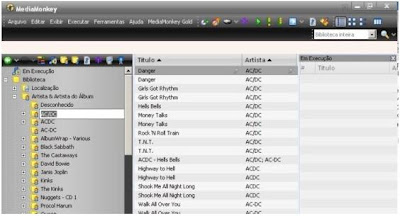
Mas depois de padronizar o nome da banda, o conteúdo das três pastas é automaticamente consolidado em uma única:
DEPOIS
5º Passo – Siga as regras daqui para frente:
Depois de fazer uma faxina completa nas suas músicas e deixar todas as tags completas, todo seu trabalho irá por água abaixo se você não garantir a mínima manutenção. Sempre que comprar uma música online ou fizer um download, confira as tags ID3 e coloque no padrão que você escolheu para no nome do arquivo, como indicado no passo nº 2.

Fonte: http://tecnologia.uol.com.br/dicas/audio-foto-video/audio/2010/02/25/veja-dicas-para-organizar-bibliotecas-de-musica-digitais.jhtm